No products in the cart.
آموزش 3Ds Max : مدل سازی اسلحه – قسمت دوم

آموزش 3Ds Max : مدل سازی اسلحه – قسمت دوم
توی این آموزش، مدل سازی اسلحه رو با 3Ds Max با هم می بینیم و با ابزارها و تکنیک های مورد نیاز آشنا میشیم. بیاین ادامه بدیم!
با ” آموزش 3Ds Max : مدل سازی اسلحه ” با ما همراه باشید…
- سطح سختی: متوسط
- مدت آموزش: 60 تا 80 دقیقه
- نرم افزار استفاده شده: 3Ds Max
” آموزش 3Ds Max : مدل سازی اسلحه – قسمت اول “
مدل سازی دید جلو
گام اول
وارد Edge Mode میشیم. چهار تا لبه زیر رو انتخاب کرده و میریم سراغ Connect و Segment رو روی 1 و Slide رو روی 73- قرار میدیم.

گام دوم
دو تا لبه سمت چپ رو انتخاب می کنیم. میریم سراغ Connect و Segment رو روی 2 قرار میدیم.
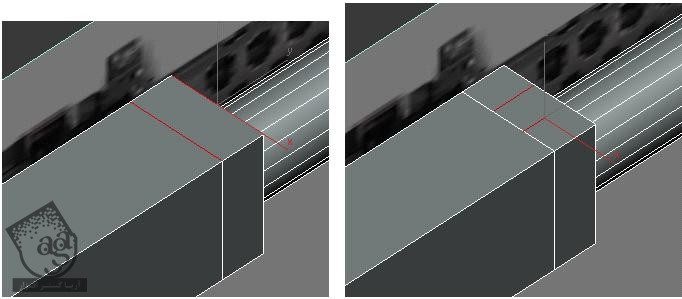
گام سوم
وارد Polygon Mode میشیم و Poly جلوی اسلحه رو به سمت بالا اکسترود می کنیم.
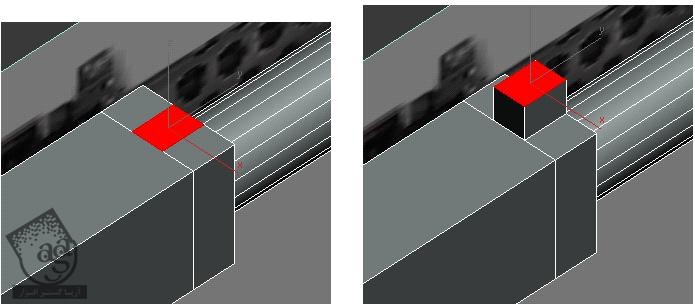
گام چهارم
همچنان که توی Polygon Mode هستیم، تمام Poly های این قسمت رو با هم گروه می کنیم. میریم سراغ Edit Geometry و روی Detach کلیک می کنیم. عنوان Front Sight رو براش در نظر می گیریم. نتیجه رو در زیر می بینین.
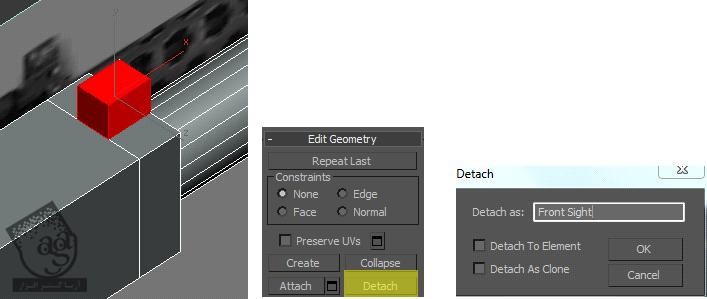
گام پنجم
شی جدید رو انتخاب می کنیم. روی دکمه Select by Name کلیک کرده و Front Sight رو انتخاب می کنیم.

گام ششم
تمام Poly ها رو با هم گروه می کنیم. میریم سراغ Smoothing Group و Clear All رو می زنیم.
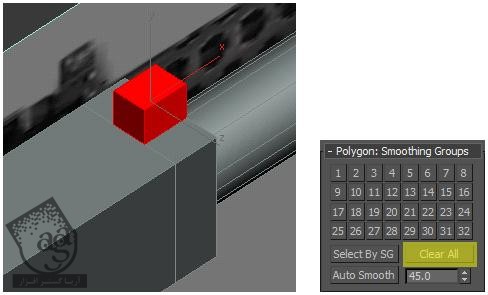
گام هفتم
سه تا Poly بالا و دو طرف رو انتخاب می کنیم. اون ها رو داخل یک Smoothing Group مثل 29 قرار میدیم. با کلیک روی Select by SG می تونیم ببینیم کدوم Smoothing Group ها در حال استفاده هستن.
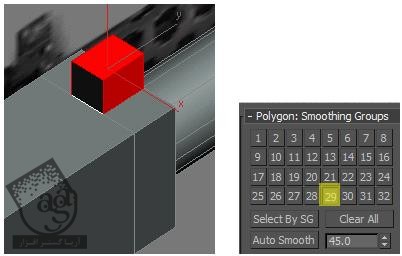
گام هشتم
یک Turbosmooth Modifier اضافه می کنیم. Iterations رو روی 2 قرار میدیم. Separate by Smoothing Groups رو تیک می زنیم.
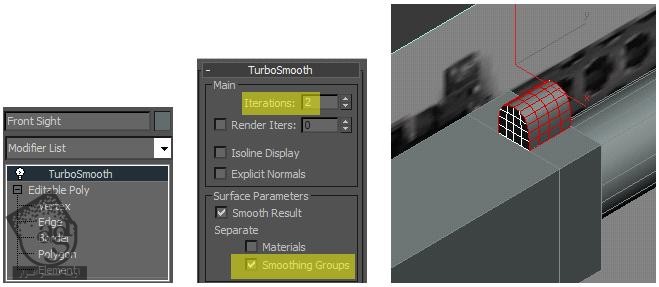
گام نهم
50 cal MG رو انتخاب می کنیم. روی دکمه Attach کلیک می کنیم. بعد هم دید جلوی تفنگ رو انتخاب می کنیم.
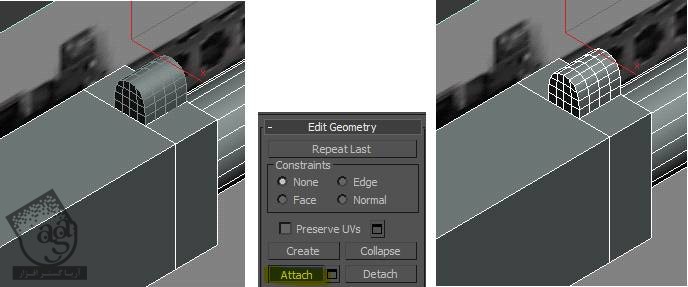
تغییر اندازه بدنه تفنگ
گام اول
همون طور که می بینین بدنه تفنگ باریک و اولین قسمت لوله، پهن تر هست.

گام دوم
وارد Polygon Mode میشیم. تمام Poly های سمت راست رو انتخاب می کنیم.
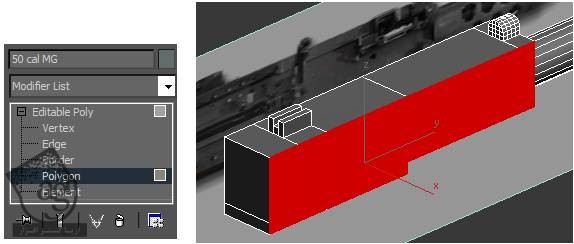
گام سوم
میریم سراغ Move نرم ابزار و Poly های انتخاب شده رو روی محور Y و نمای بالا، به صورتی که می بینین جا به جا می کنیم.
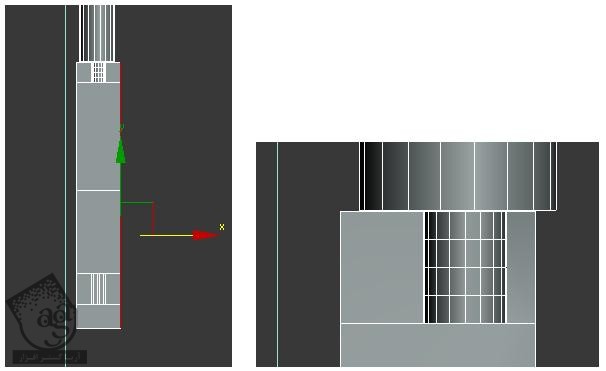
گام چهارم
همین کار رو برای Poly های سمت چپ هم تکرار می کنیم.
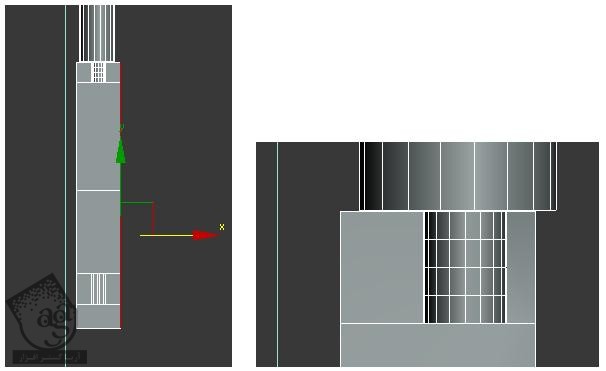
مدل سازی دسته تفنگ
گام اول
دو تا لبه زیر رو انتخاب می کنیم. میریم سراغ دستور Connect و دو تا لبه عمودی درست می کنیم. بعد هم لبه های جدید رو به سمت بیرون Pinch می کنیم.
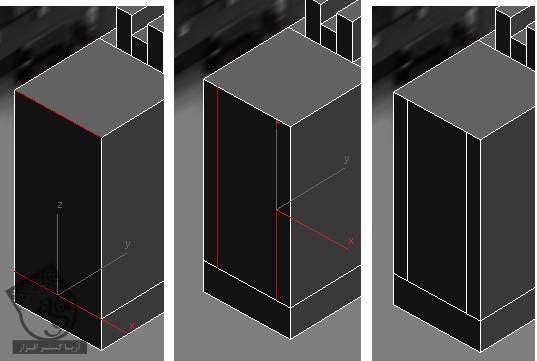
گام دوم
چهار تا لبه عمودی رو انتخاب می کنیم. میریم سراغ Connect و دو تا لبه افقی درست کرده و به سمت بیرون Pinch می کنیم.
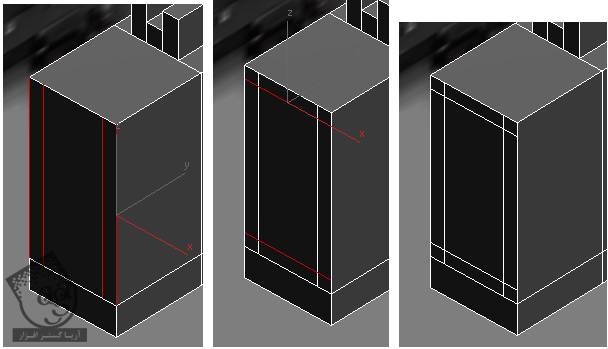
گام سوم
یک Cylinder یا استوانه درست می کنیم. AutoGrid رو تیک می زنیم. این استوانه رو توی نمای بالا رسم می کنیم.

گام چهارم
Radius رو تنظیم می کنیم. Height Segs رو روی 9 و Sides رو روی 18 قرار میدیم.
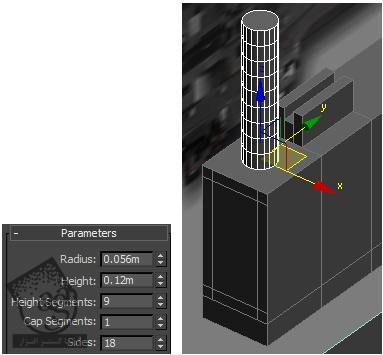
گام پنجم
وارد نمای Side یا کنار میشیم. استوانه ور جا به جا کرده و در محلی که می بینین قرار میدیم.
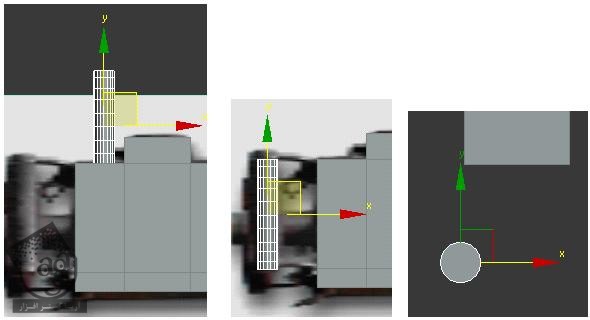
گام ششم
روی اون کلیک راست کرده و Editable Poly رو می زنیم. رئوس میانی رو انتخاب می کنیم. Soft Selection رو فعال کرده و Falloff رو روی 0.21 قرار میدیم.
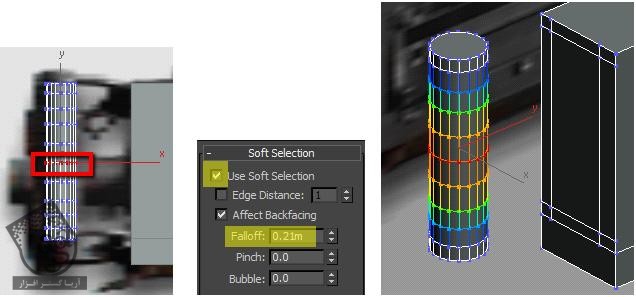
گام هفتم
میریم سراغ دکمه Scale و وارد نمای بالا میشیم. اون رو روی محورهای X و Y به صورتی که می بینین Scale می کنیم.
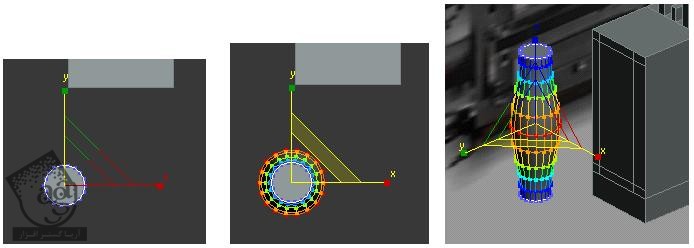
توصیه می کنم دوره های جامع فارسی مرتبط با این موضوع آریاگستر رو مشاهده کنید:
– صفر تا صد آموزش مدل سازی در تری دی مکس
– صفر تا صد آموزش انیمیشن سازی در 3Ds Max
– صفر تا صد آموزش رندرینگ و نورپردازی تری دی مکس برای معماری خارجی – پک 1
– صفر تا صد آموزش رندرینگ و نورپردازی تری دی مکس برای معماری خارجی – پک 2
– صفر تا صد آموزش رندرینگ و نورپردازی تری دی مکس برای معماری داخلی – پک 1
– صفر تا صد آموزش رندرینگ و نورپردازی تری دی مکس برای معماری داخلی – پک 2
– صفر تا صد آموزش وی ری برای تری دی مکس
– صفر تا صد آموزش آرنولد در تری دی مکس
گام هشتم
Soft Selection رو غیر فعال می کنیم. Shift رو نگه داشته و دسته رو روی محور X به سمت راست می بریم. بعد هم یک کپی از استوانه رو Clone می کنیم.

گام نهم
روی اون ها کلیک راست کرده و استوانه ها رو Attach می کنیم. حالا این استوانه ها به بخشی از شی اصلی تبدیل میشن.

گام دهم
وارد Polygon Mode میشیم. Poly هایی که می بینین رو انتخاب می کنیم.
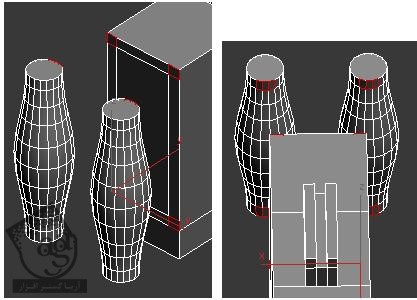
گام یازدهم
میریم سراغ Edit Polygons و روی bridge کلیک می کنیم.
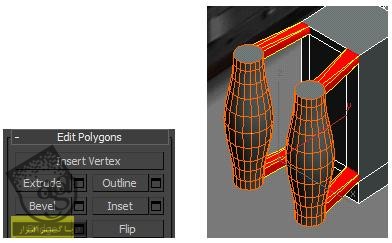
گام دوازدهم
Poly دسته رو در وضعیت انتخاب نگه می داریم. میریم سراغ Smoothing Groups و Clear All رو می زنیم.

مدل سازی بخش مهمات
گام اول
چهار تا لبه ای که می بینین رو انتخاب می کنیم. اون ها رو Connect کرده و بعد هم Sgements رو میزاریم روی 4.
See Through رو فعال می کنیم. هر کدوم از لبه ها رو یک به یک انتخاب و جا به جا می کنیم.

گام دوم
10 تا لبه هر دو طرف رو انتخاب کرده و Connect می کنیم. Segments رو روی 12 و Pinch رو روی 40- قرار میدیم.
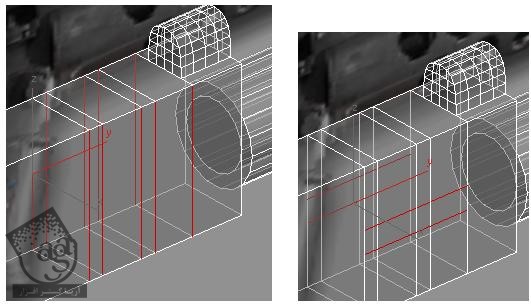
گام سوم
4 تا لبه رو به صورتی که می بینین جا به جا می کنیم.

گام چهارم
4 تا لبه زیر رو از هر دو طرف انتخاب کرده و Connect می کنیم. Segment رو میزاریم روی 1.

گام پنجم
وارد Polygon Mode میشمی. Poly هایی که می بینین رو انتخاب کرده و اون ها رو به سمت بیرون Extrude می کنیم.

گام ششم
Poly های زیر رو از هر دو طرف انتخاب کرده و دستور Bridge رو انتخاب می کنیم.

بهینه سازی مدل
گام اول
میریم سراغ Properties و See-Through رو غیر فعال می کنیم.

گام دوم
وارد Vertex Mode میشیم. روی Target Weld کلیک می کنیم. بعد هم تمام نقاطی که به مدل آسیب نمی زنه رو Weld می کنیم.

گام سوم
روی شی کلیک راست کرده و وارد Object Properties میشیم. می تونیم تعداد سطوح رو در این قسمت ببینیم .تعداد سطوح قبلا 960 تا ولی الان 663 تاست.

گام چهارم
مدل رو به Editable Mesh تبدیل کرده و وارد Edge Mode میشیم. کل مدل رو انتخاب می کنیم. همون طور که می بینین، تمام سطوح سه نقطه ای اند. خطوط مورب Poly های چهار نقطه ای موقع مدل سازی مخفی شدن چون بهشون نیازی نداریم.

گام پنجم
مدل سازی این قسمت تمام شد. نتیجه رو در زیر می بینین.

” آموزش 3Ds Max : مدل سازی اسلحه – قسمت سوم ” – به زودی
توصیه می کنم دوره های جامع فارسی مرتبط با این موضوع آریاگستر رو مشاهده کنید:
– صفر تا صد آموزش مدل سازی در تری دی مکس
– صفر تا صد آموزش انیمیشن سازی در 3Ds Max
– صفر تا صد آموزش رندرینگ و نورپردازی تری دی مکس برای معماری خارجی – پک 1
– صفر تا صد آموزش رندرینگ و نورپردازی تری دی مکس برای معماری خارجی – پک 2
– صفر تا صد آموزش رندرینگ و نورپردازی تری دی مکس برای معماری داخلی – پک 1
– صفر تا صد آموزش رندرینگ و نورپردازی تری دی مکس برای معماری داخلی – پک 2
– صفر تا صد آموزش وی ری برای تری دی مکس
– صفر تا صد آموزش آرنولد در تری دی مکس
دوره های آموزشی مرتبط
590,000 تومان
590,000 تومان
590,000 تومان
590,000 تومان
590,000 تومان





















































































قوانین ارسال دیدگاه در سایت